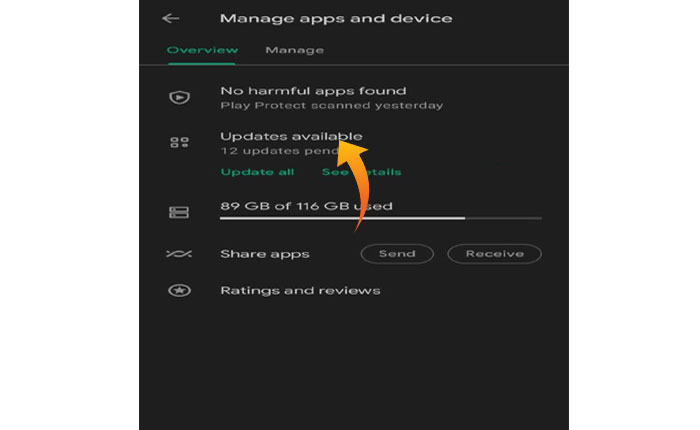
「Snapchat チャットが表示されない」問題が発生していますか? 答えが「YES」の場合、あなたは正しい場所にいます。
Snapchat は、ユーザーが主に友人にスナップを送信するために使用する人気のソーシャル メディア プラットフォームの 1 つです。
さらに、Snapchat を使用すると、ユーザーは互いにダイレクト メッセージを送信したり、ビデオ通話や音声通話を行うことができます。
残念ながら、一部のユーザーは「Snapchat チャットが表示されない」問題に遭遇し、メッセージを見ることができません。
あなたも同じ問題に直面していて、解決策を探しているのであれば、私たちがカバーしているので、もう探す必要はありません。
このガイドでは、「Snapchat チャットが表示されない」理由と、この問題を解決する方法を説明します。
Snapchat チャットが表示されないのはなぜですか?
「Snapchat チャットが表示されない」問題が発生する理由はいくつか考えられます。 最も一般的な理由には次のようなものがあります。
- サーバーがダウンまたはメンテナンス中です。
- インターネット接続に関する問題。
- アプリのバージョンが古い。
- Snapchat アプリに保存されている破損したキャッシュ ファイル。
- バグまたは不具合が問題の原因となっています。
「Snapchatチャットが表示されない」問題を解決する方法
「Snapchat チャットが表示されない」問題に直面している理由に関係なく、以下で説明する方法を使用して問題を解決できます。
アプリを再起動する
バグや不具合は、ほぼすべての軽微な問題やエラーの最も一般的な理由の一部です。
アプリにバグまたは不具合があるために、「Snapchat チャットが表示されない」問題が発生している可能性があります。
幸いなことに、これらの不具合は一時的なものであり、アプリケーションを再起動するだけで修正できます。
以下で説明する他の方法を使用してこの問題のトラブルシューティングを開始する前に、Snapchat アプリを再起動してみる必要があります。
これにより問題が解決される可能性がありますが、そうでない場合はデバイスの再起動も試してください。
スナップチャットサーバーを確認する
Snapchat サーバーの停止を確認することもできます。
アプリを再起動してもデバイスが問題を解決しない場合、次にできることは、機能停止が発生していないか確認することです。
Snapchat サーバーに問題があり、サーバーがメンテナンス作業のために停止している場合、技術的な問題が発生する可能性があります。
その場合、公式ステータスページにアクセスするか、Downdetector などのオンラインツールを使用して、Snapchat サーバーのステータスを確認する必要があります。
サーバーに問題が見つかった場合、またはサーバーがダウンした場合は、しばらく待ってから再試行する必要があります。
インターネット接続を確認してください
Snapchat は、安定した高速インターネット接続を必要とするオンライン アプリです。
インターネットが遅くて不安定な場合、アプリは正常に動作せず、技術的な問題が発生します。
Snapchat サーバーに問題がない場合は、インターネット接続を確認する必要があります。
これを行うには、インターネット上で入手可能なインターネット速度テスターを使用して速度テストを実行します。
これらのテスターは、速度や安定性など、インターネットに関する完全な情報を提供します。
インターネット接続が遅い場合は、WIFI ルーターを再起動し、別のネットワークに切り替えることで問題を解決できます。
WIFI ネットワークを使用している場合は、モバイル データに切り替えるか、その逆を試してください。
アプリを更新する
古いバージョンのアプリを使用しているために、「Snapchat チャットが表示されない」問題が発生している可能性があります。
インターネット接続に問題がない場合は、最新バージョンの Snapchat アプリを使用していることを確認してください。
アプリのバージョンが古いと、さまざまな技術的な問題やエラーが発生する可能性があるためです。
これを行うには、Google PlayStore または App Store にアクセスして、 私のアプリ。
次にクリックします アプリの管理 そして選択します アップデート 利用可能。
これにより、デバイスにインストールされている古いアプリケーションのリストが表示されます。
次に、Snapchatを探して、 アップデート その横にあるボタンをクリックしてアプリを最新バージョンに更新します。
を選択することもできます。 すべて更新 すべての古いアプリケーションを一度に更新するオプション。
キャッシュの消去
アプリを更新しても問題が解決しない場合は、Snapchat キャッシュ ファイルをクリアしてみてください。
アプリに保存されている古いキャッシュ ファイルや破損したキャッシュ ファイルは、さまざまな技術的な問題やエラーを引き起こす可能性があるためです。
Android デバイスのキャッシュをクリアするには、次の場所に移動します。 [設定]>[アプリ]>[アプリの管理]>[Snapchat]>[ストレージ]>[キャッシュのクリア]。

iPhone デバイスの場合は、次の場所に移動します。 設定 > 一般 > iPhone ストレージ > Snapchat > アプリのオフロード > アプリの再インストール。
アプリを再インストールする

上記の方法がどれもうまくいかない場合、最後にできることは、Snapchat アプリをアンインストールして再インストールすることです。
これにより、インストール ファイルの欠落または破損によって引き起こされるすべての問題が解決され、不適切なインストールによって引き起こされる問題も解決されます。
以上です。このガイドが「Snapchat チャットが表示されない」問題の解決に役立つことを願っています。
